La empresa líder en PC, así como en herramientas de juegos de consola, es Logitech G, que es una marca de Logitech International. G HUB es una plataforma de tecnología única de Logitech G, que permite a los usuarios ajustar el control de hardware, ajustar la iluminación, integrar su equipo con aplicaciones de terceros y más, cada uno con una interfaz simple que realmente está pensada para los próximos productos. Pero, ¿por qué otros usuarios intentan desinstalar G HUB Mac?
Si su Logitech G HUB no está funcionando, es posible que esté ejecutando un dispositivo de hardware antiguo o roto. En el peor de los casos, es posible que a la computadora le falten controladores vitales. La verificación y actualización de los controladores del dispositivo puede brindarle mucho tiempo y esfuerzo adicional al resolver las dificultades del dispositivo. Incluso con esto, es posible que otros quieran eliminar la aplicación. Esto es bueno para usted, ya que este artículo es una guía para eliminar la aplicación G HUB, así como desinstalar otras aplicaciones de Mac.
Contenido: Parte 1. ¿Por qué desinstalar G HUB de Mac?Parte 2. Desinstalar manualmente G HUB de MacParte 3. Desinstalar automáticamente G HUB de MacParte 4. Conclusión
Parte 1. ¿Por qué desinstalar G HUB de Mac?
Cuando descargas Logitech G HUB en su Mac, instalará varios de sus archivos compatibles, incluidos archivos de soporte técnico, cachés, preferencias, etc. Sin embargo, muchas personas no están familiarizadas con este tipo de archivos y algunos de ellos son difíciles de localizar y eliminar, especialmente para usuarios novatos de Mac. Como resultado, cuando los usuarios necesitan desinstalar G HUB de su Mac, pueden enfrentar ciertas dificultades.
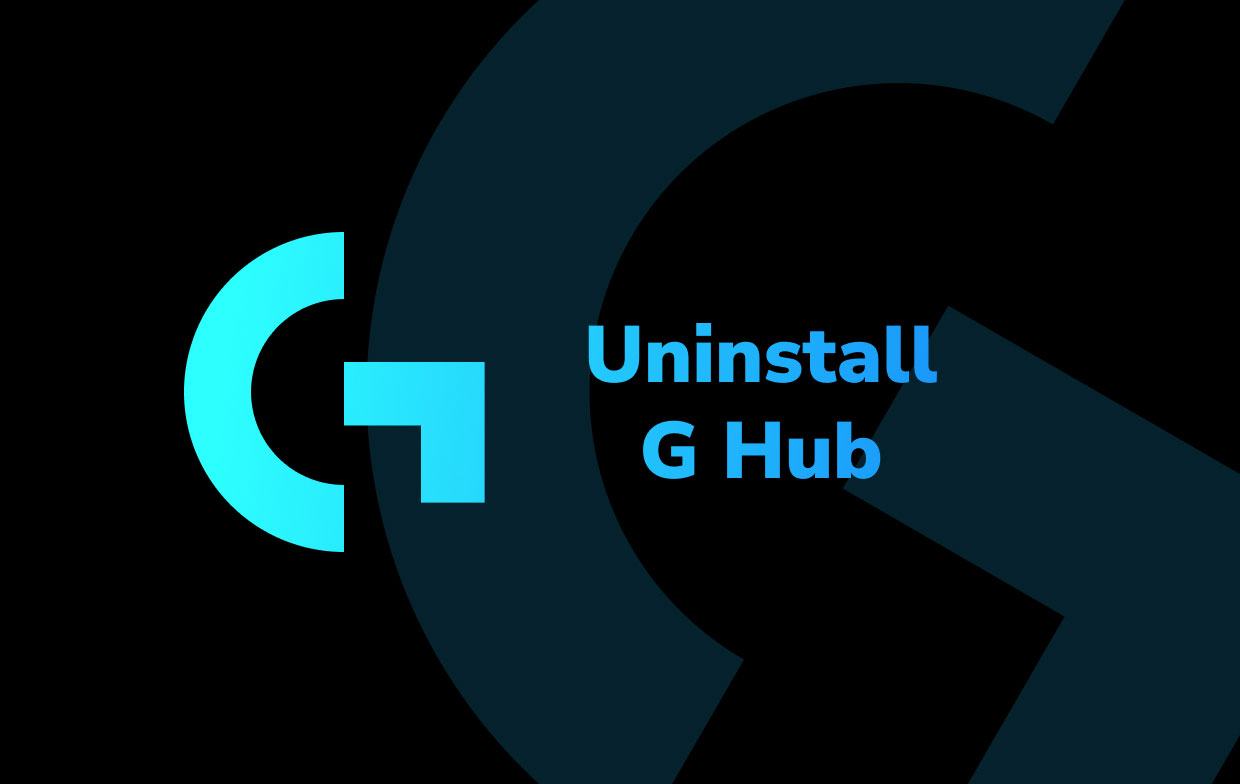
Logitech G HUB en Mac se puede eliminar por una variedad de razones que pueden incluir las siguientes:
- En la PC, el Logitech G HUB puede resultar inútil.
- El software en sí tiene un error que debe corregirse primero.
- Los usuarios de Mac deben reinstalar Logitech G HUB.
- El software ocupa una gran cantidad de espacio en disco, lo que ralentiza tu Mac.
- Además, en Mac, Logitech G HUB provoca un choque con los otros programas.
Parte 2. Desinstalar manualmente G HUB de Mac
Primera opción: desinstalar G HUB con archivos relacionados
- En tu Mac, sal del programa. Si no está seguro de si está funcionando en su Mac en este momento, verifique el Dock, haga clic con el botón derecho en el programa si aparece y elija salida.
- Y en el Dock, seleccione Finder, luego seleccione Aplicaciones propietarias en la barra lateral izquierda.
- Aquí, en el lado derecho de la ventana, verá una lista de aplicaciones; busque y busque Logitech G HUB.
- Para desinstalar una aplicación, arrastre su icono al Papelera.
- Para eliminar el programa, lo acaba de desinstalar, haga clic con el botón derecho en el elemento Papelera en el Dock y seleccione Vaciar papelera.
- Una vez que haya completado los procedimientos anteriores, debe buscar y eliminar todo lo relacionado con Logitech G HUB en su dispositivo.
- Seleccionar Go, entonces Ir a la carpeta ... en el menú superior
- Para ingresar al directorio de la biblioteca del usuario, escriba "
~/library/"dentro del cuadro y haga clic en el Regreso . - Haga doble clic para acceder a la biblioteca
Application Supportluego verifica y elimina la carpeta Logitech G HUB dentro. - Regrese al panel Biblioteca y elija Abrir
Cachesen este momento, luego borre los archivos de caché de Logitech G HUB. - Del mismo modo, ingrese el
Settingscarpeta en la Biblioteca y borre cualquier aplicación o preferencias relacionadas con el editor. - Después de borrar completamente todos los datos y restos de Logitech G HUB en la Mac, simplemente concluirá el proceso de eliminación en la computadora.
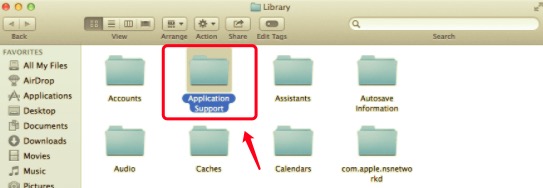
Segunda opción: Desinstale G HUB de Mac con las Instrucciones de eliminación
- Presione Aplicaciones propietarias en el menú superior después de hacer clic en Ir.
- Si ya tiene el directorio Logitech G HUB en la Mac, haga clic en él para iniciarlo.
- Haga doble clic en en el procedimiento de eliminación y complete las instrucciones en pantalla para eliminarlo.
- Si su Mac no tiene un método de desinstalación dedicado, tendrá que encontrar otro medio para deshacerse del software.
- Siguiendo el método inicial de eliminar el software en el directorio de Aplicaciones, debe continuar hacia el directorio de la Biblioteca del usuario y borrar todos los archivos, preferencias y cachés de soporte de la aplicación sin dejar ningún elemento o residuo.
Además, algunos editores pueden tener problemas con sus propios desinstaladores que permiten a los clientes eliminar su software de su Mac. Como resultado, también puede intentar visitar el sitio web de la aplicación para verificar si hay algún desinstalador en particular para desinstalar G HUB de su Mac.
Parte 3. Desinstalar automáticamente G HUB de Mac
Si realmente desea que la desinstalación del programa en Mac sea más rápida, simple y exitosa, debería considerar el uso de una herramienta de desinstalación especializada. Es un método común y más inteligente para desinstalar aplicaciones hoy en día.
También puedes usar PowerMyMac's Uninstaller para desinstalar G HUB de tu Mac. Un desinstalador completo podría ayudarlo a buscar todos los datos de la aplicación desde el dispositivo y borrar todo en cuestión de segundos.
- Primero, cierre el software G HUB y cualquier otro proceso en curso en su Mac.
- Primero debe descargar e instalar el PowerMyMac aplicación antes de poder usarla. Cuando inicia el software por primera vez, le brinda una descripción general del rendimiento de su sistema.
- Ejecute un escaneo una vez que haya hecho clic en el desinstalador Deje tiempo para que se complete el procedimiento de escaneo. Solo vuelva a escanear todas las aplicaciones si es absolutamente necesario.
- Después de escanear todas las aplicaciones instaladas en Mac, aparecerá una lista de programas en el lado derecho. Fácilmente encontrar la aplicación G HUB o cualquier otro software no deseado, escriba su nombre en el cuadro de búsqueda. Cuando elija el programa, los documentos y archivos asociados con el software aparecerán en el lado derecho.
- Seleccione todos los archivos que desea eliminar. Vuelva a verificar todo y luego elija Energia en el menú desplegable para completar la desinstalación. Espere a que aparezca la ventana emergente "Limpieza completada". Reinicia tu Mac para completar el proceso.

Parte 4. Conclusión
Ahora hay varias formas de desinstalar una aplicación en su Mac, como desinstalar G HUB de Mac. Sin embargo, al eliminarlo manualmente, es posible que deba dedicar una cantidad significativa de tiempo y trabajo. También es muy agradable dejar una eliminación sin terminar en la final.
Como resultado, se recomienda encarecidamente que utilice un programa de eliminación especializado y automatizado para ayudarlo a desinstalar el software. Esto le ayudará a prevenir muchos de los problemas que pueden surgir por la eliminación incorrecta o parcial de la Mac.



